如何在 iPhone 上啟用暈車設定以獲得舒適的公路旅行

如果您是那些在行駛的車輛中查看手機而不感到噁心的人之一,請放心,您並不孤單。我們中的許多人在嘗試在旅途中滾動或檢查通知後都經歷過令人不安的不適。無論是輕微的不安還是嚴重的暈動病,這種感覺都會阻礙旅行期間使用手機。值得慶幸的是,隨著 iOS 18 的到來,Apple 推出了一項專門為緩解行動中使用裝置的挑戰而設計的新功能。
車輛運動提示簡介
Apple 的最新更新 iOS 18 帶來了創新的車輛運動提示功能。此解決方案適合在旅行時使用智慧型手機時容易暈車的人。該功能巧妙地將手機螢幕的移動與車輛的實際移動(無論是轉彎、停止還是啟動)同步。
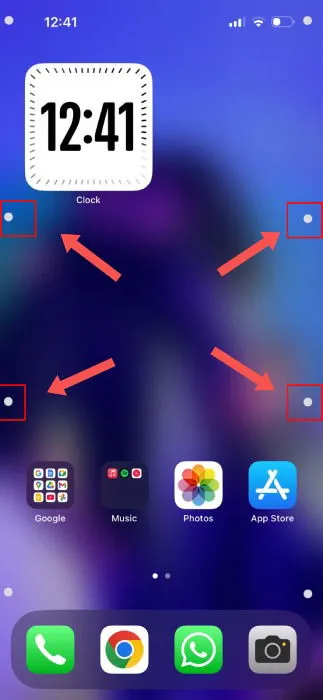
蘋果解釋說,使用智慧型手機時出現暈動症的原因可能是感官脫節。您的身體意識到車輛的運動,而您的眼睛卻始終盯著靜態螢幕,這會產生衝突,導致不適和噁心,通常會讓使用者在旅行期間無法專注於螢幕。
iPhone 上針對暈車的新設定在顯示器邊緣引入了動畫點,這些動畫點與車輛的運動相關,從而減輕了移動時使用手機帶來的感官不協調。
如何啟動 iPhone 上的暈動症設置
首先,導航至 iPhone 的「設定」應用程式。然後進入常規→關於確認您的裝置正在運行iOS 18版本。Apple 提供了一個有用的列表,詳細介紹了支援 iOS 18 的所有 iPhone 型號。
接下來,點擊「輔助使用」,您將在其中找到可供選擇的「運動」選項。選擇它可存取“運動”設定選單。
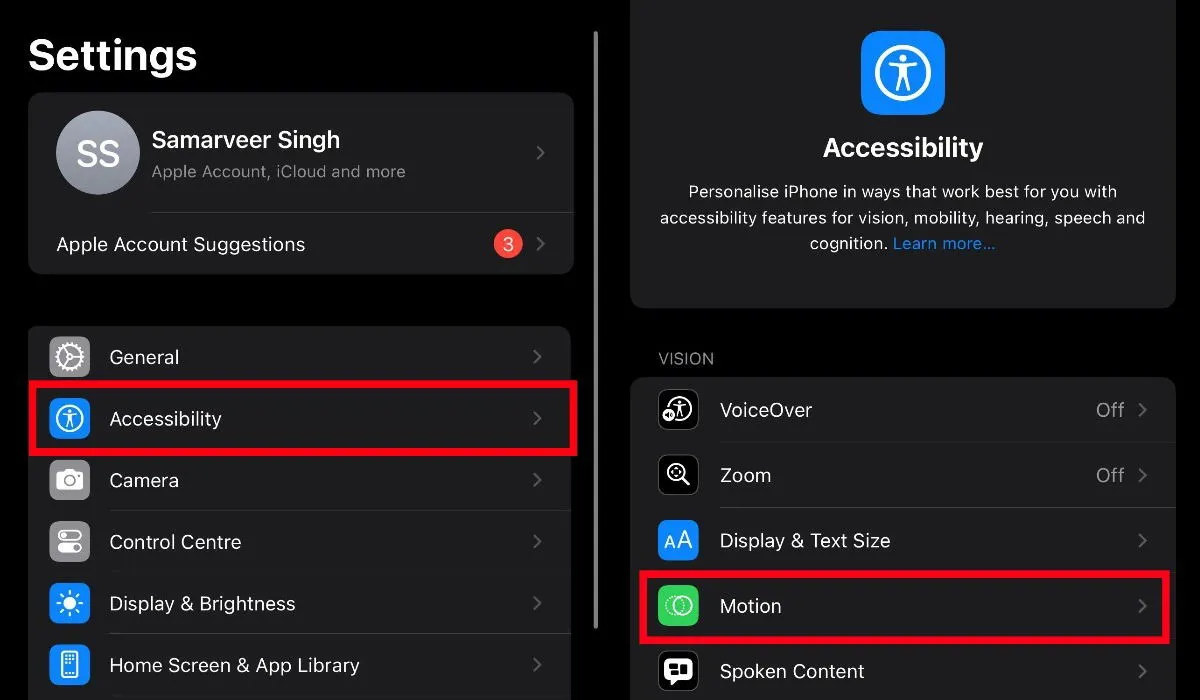
在「運動」設定中,尋找標示為「顯示車輛運動提示」的選項。選擇此項目將允許您開啟或關閉暈動病功能。此外,您可以將其設定為自動模式,當您的 iPhone 偵測到您位於移動中的車輛時,該模式會啟動提示。
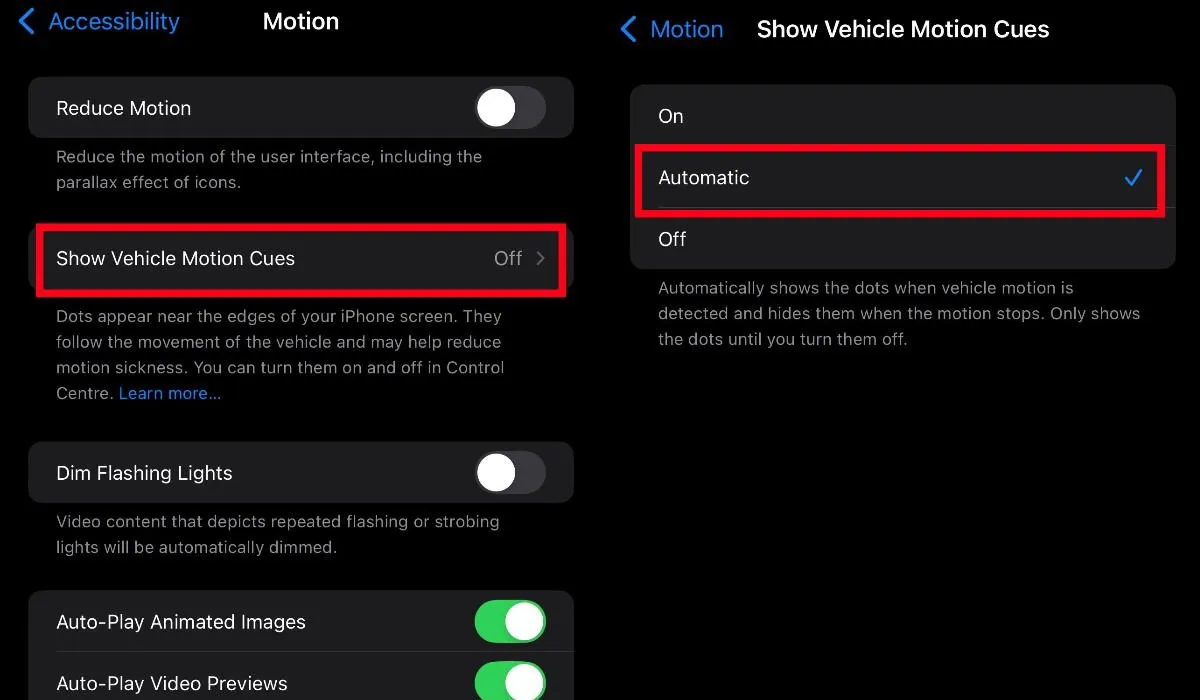
存取此功能的另一種快速方法是透過控制中心。只需從 iPhone 螢幕的右上角向下滑動,然後按下控制中心內的任何空白區域即可。這將啟用快速小部件的自訂。點擊螢幕底部的新增控制項。
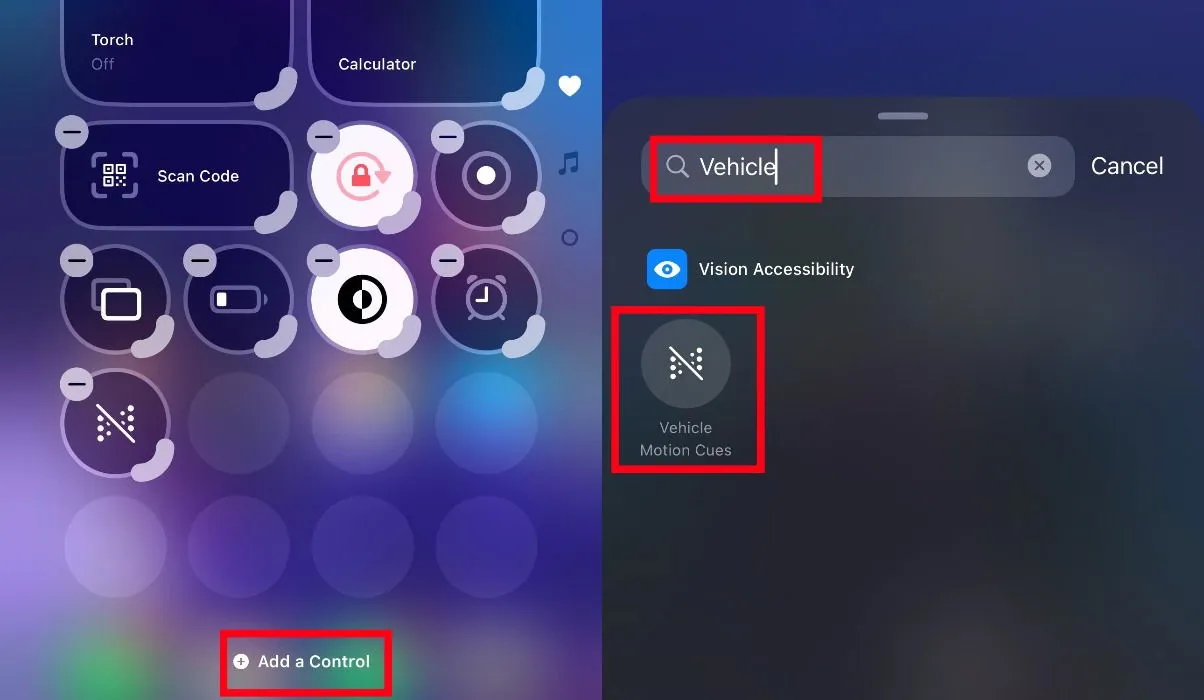
現在,只需搜尋「車輛」即可找到車輛運動提示小工具。按一下它將其合併到 iPhone 的控制中心。這將是您設備上可用的其他方便小部件中的一個有價值的補充。
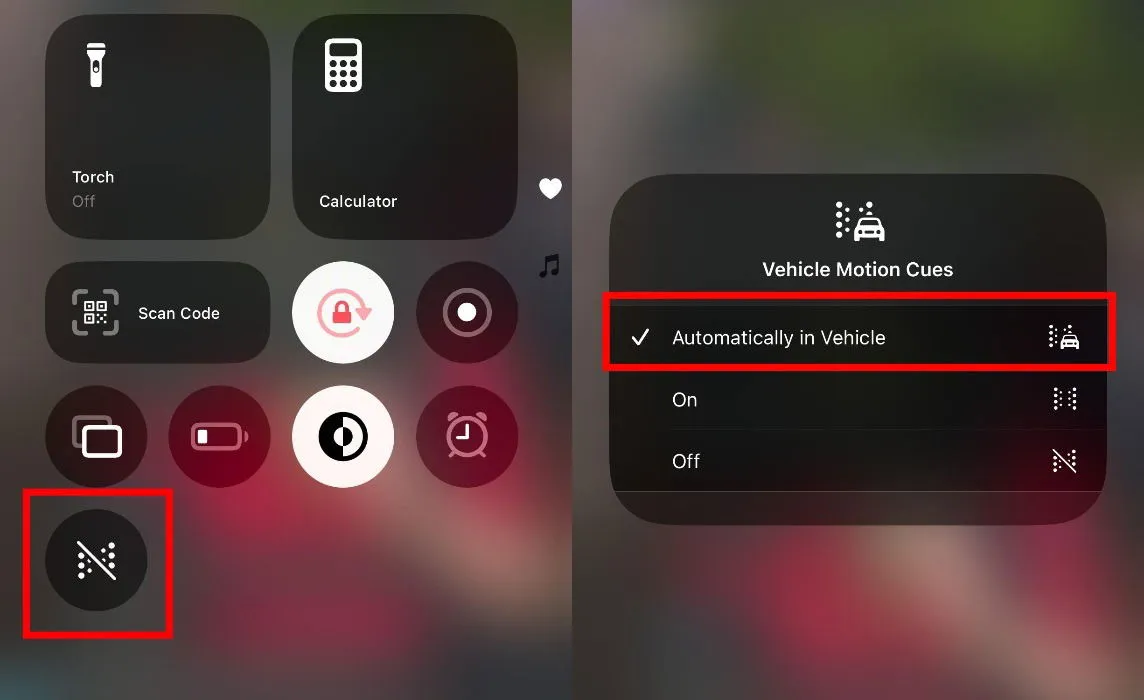
現在只需輕按控制中心即可輕鬆存取 iPhone 上的暈動症功能。
Android 用戶的替代方案
如果您使用 Android 裝置並在旅行時出現暈動症,則無需擔心。儘管 Android 裝置可能沒有直接的暈動病切換功能,但有多種應用程式可以提供類似的功能。
Urbandroid 的 KineStop就是這類應用程式之一,它在顯示器上提供動畫運動提示。
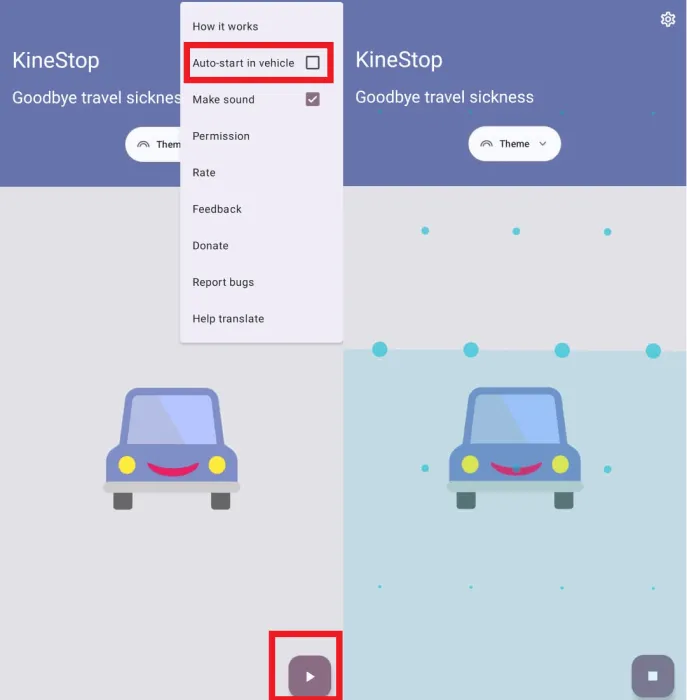
啟動 KineStop 應用程式後,它將請求繪製其他應用程式的權限。一旦您授予此權限,只需點擊螢幕右下角的播放按鈕即可將這些動畫運動匹配點帶入視圖。您也可以選擇在行駛的車輛中讓 KineStop 自動啟動。
另一個值得考慮的應用程式是MotionEase。 MotionEase 產生的動畫點與 iPhone 暈動症功能提供的視覺體驗非常接近。
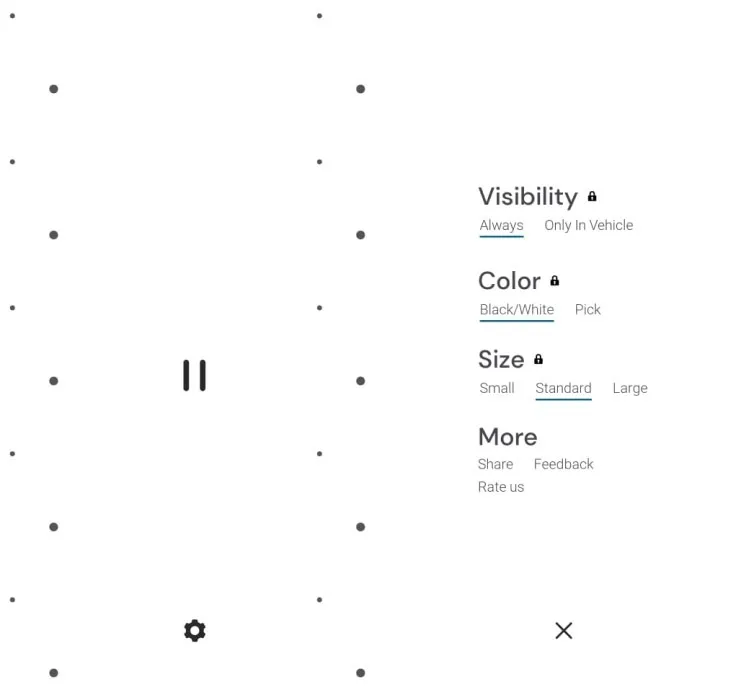
啟動 MotionEase 後,只需點擊螢幕中央的大播放按鈕即可。批准所需的權限後,您的 Android 裝置將在螢幕上顯示動畫動作提示。
加入這些車輛運動提示可以大大幫助人們應對暈動病。 iOS 18 還引入了其他幾個令人興奮的功能,例如 iPhone 上的眼動追蹤。與 Android 應用程式不同,動作提示點不會出現在 iPhone 的螢幕截圖中——這對 Apple 用戶來說只是另一個加分!
圖片來源:Pexels。所有螢幕截圖均由 Samarveer Singh 提供



發佈留言